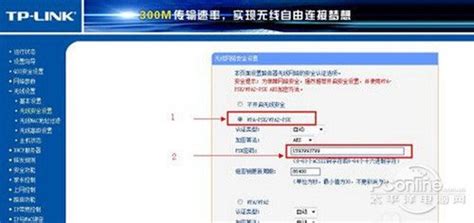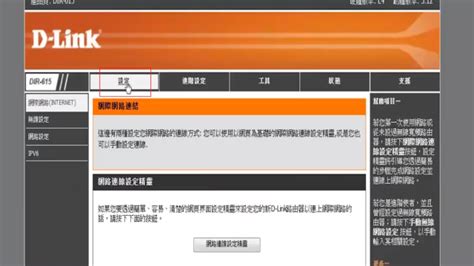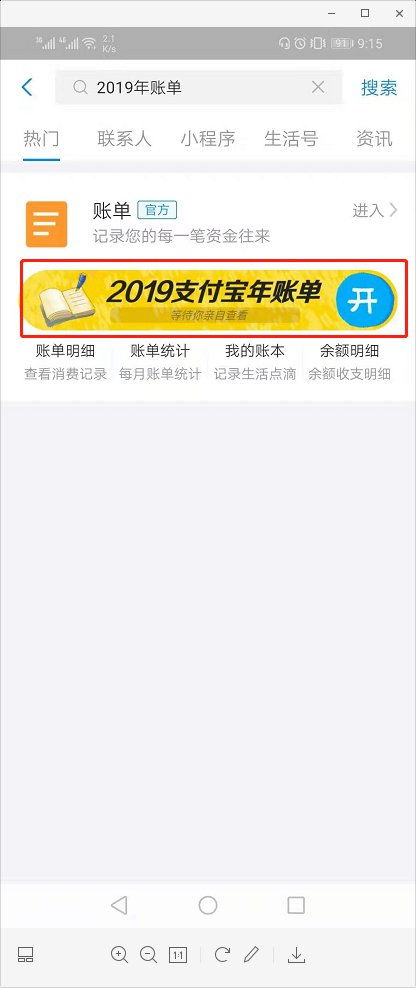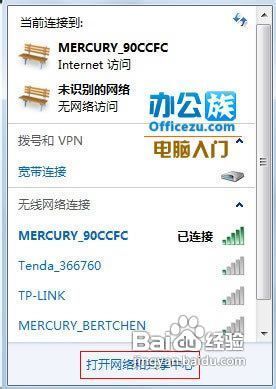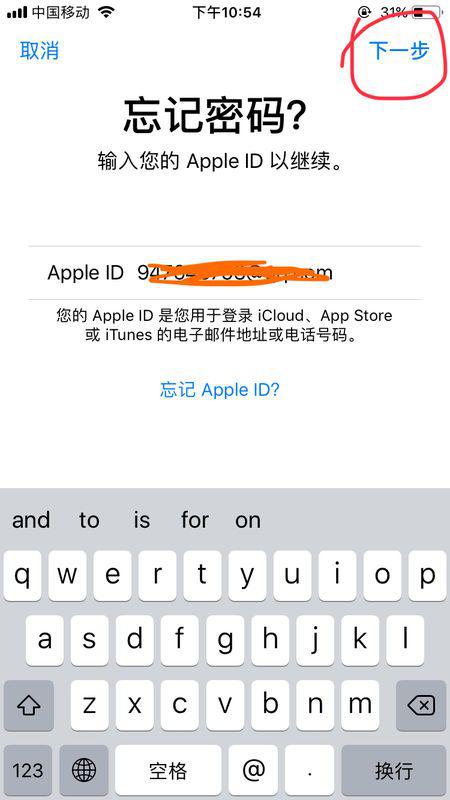轻松解锁:如何查看手机无线密码
在日常生活中,我们经常会遇到需要查看手机已连接的WiFi密码的情况。无论是为了分享给朋友、新设备连接,还是仅仅是因为自己忘记了密码,掌握查看WiFi密码的方法都显得尤为重要。本文将详细介绍在不同手机操作系统下,如何通过多种途径查看已连接的WiFi密码。

安卓手机查看WiFi密码的方法
对于大多数Android用户来说,查看已连接WiFi的密码相对简单。以下是几种常见的操作方法:
方法一:通过系统设置查看
1. 打开设置应用:在手机主屏幕上找到并点击“设置”图标。
2. 进入网络和互联网:在设置菜单中,选择“网络和互联网”选项。
3. 选择WiFi:找到并点击“WiFi”选项。
4. 查看已连接网络:在WiFi列表中,找到当前连接的网络,点击进入。
5. 查看密码:在网络详细信息页面,通常会有“共享”或“显示密码”的选项。点击后可能需要输入锁屏密码或进行指纹验证,即可看到WiFi密码。
部分Android手机可能不支持直接显示密码,但可以通过生成二维码的方式分享密码。
方法二:生成二维码分享密码
1. 打开设置应用:同样是在主屏幕上找到并点击“设置”图标。
2. 进入网络和互联网:选择“网络和互联网”选项。
3. 选择WiFi:找到并点击“WiFi”选项。
4. 生成二维码:在已连接的WiFi网络中,找到并点击“分享”或“二维码分享网络”选项。生成二维码后,截屏保存。
5. 扫描二维码:使用微信的“扫一扫”功能或其他可以识别二维码的应用,扫描刚才生成的二维码。在扫描结果中,可以找到WiFi密码并记录下来。
方法三:使用第三方应用
如果上述方法不适用,可以尝试使用第三方应用来查看WiFi密码。但需要注意的是,这些应用通常需要手机已经root,且用户需要注意安全性。
1. 下载应用:在应用商店中搜索并下载可信赖的WiFi密码查看器应用,如“WiFi密码查看器”或“WiFi钥匙”。
2. 安装并打开应用:按照提示安装并打开应用,授予必要的权限。
3. 查看密码:应用将扫描并显示周围WiFi网络的密码,包括自家WiFi密码。记录下自家WiFi的密码。
方法四:通过路由器管理界面
如果能够访问路由器的管理界面,通常也可以查看WiFi密码。
1. 连接到WiFi网络:确保手机已连接需查看的WiFi。
2. 打开浏览器:输入路由器IP地址(如192.168.1.1或192.168.0.1)。
3. 登录管理界面:使用默认的管理员用户名和密码(通常为admin/admin),找到无线设置,查看WiFi密码。
方法五:使用ADB命令(仅限Android)
如果懂一些技术,可以使用Android Debug Bridge(ADB)命令查看密码。
1. 下载并安装ADB:从官方渠道下载并安装ADB工具。
2. 启用USB调试:在手机上进入设置 > 关于手机,连续点击版本号七次,以启用开发者选项,然后开启USB调试。
3. 连接手机与电脑:使用USB线将手机连接到电脑。
4. 打开命令提示符:在电脑上打开命令提示符,输入命令:`adb pull /data/misc/wifi/wpa_supplicant.conf`。
5. 查找密码:使用文本编辑器打开该文件,查找WiFi名称,密码将显示在“psk”字段下。
iPhone查看WiFi密码的方法
对于iPhone用户来说,由于系统限制较多,查看已连接WiFi的密码相对复杂一些。以下是几种可行的方法:
方法一:通过iCloud钥匙串
如果启用了iCloud钥匙串,WiFi密码会被保存到iCloud中。
1. 打开设置应用:在iPhone上找到并点击“设置”图标。
2. 选择Apple ID:点击你的Apple ID。
3. 选择iCloud:找到并点击“iCloud”选项。
4. 查看钥匙串:确保“钥匙串”已开启。在已连接该WiFi的Mac电脑上,打开“钥匙串访问”应用,搜索对应的网络名称,即可查看密码。
方法二:通过Mac电脑查看
如果没有启用iCloud钥匙串,但有一台已连接该WiFi的Mac电脑,可以通过以下方式查看密码:
1. 打开钥匙串访问:在Mac上打开“钥匙串访问”应用。
2. 选择系统钥匙串:在左侧栏中选择“系统”钥匙串。
3. 搜索WiFi网络名称:在右上角的搜索框中输入你的WiFi网络名称。
4. 查看密码:找到对应的网络名称后,双击打开。勾选“显示密码”,输入Mac密码后即可查看。
方法三:通过路由器管理界面
与Android手机类似,iPhone用户也可以通过访问路由器的管理界面来查看WiFi密码。
1. 连接到WiFi网络:确保iPhone已连接需查看的WiFi。
2. 打开浏览器:在iPhone上打开浏览器,输入路由器IP地址(如192.168.1.1或192.168.0.1)。
3. 登录管理界面:使用默认的管理员用户名和密码(通常为admin/admin),找到无线设置,查看WiFi密码。
注意事项
1. 安全性:在使用第三方应用或进行root操作时,请务必确保应用来源可靠,并注意个人隐私保护。
2. 法律法规:在查看WiFi密码时,请遵守相关法律法规,避免未经授权的访问和使用。
3. 操作步骤:不同品牌和型号的手机可能略有不同的操作步骤和界面设计,请根据实际情况进行调整。
4. 避免更改系统文件:在使用Root Explorer或第三方应用查看密码时,请确保不要随意更改系统文件,以免导致手机系统不稳定。
通过本文的介绍,我们可以发现,无论是Android还是iPhone用户,都有多种途径可以查看已连接的WiFi密码。掌握这些方法,可以让我们在需要时轻松获取WiFi密码,同时也提醒我们注意个人隐私和网络安全的重要性。
-
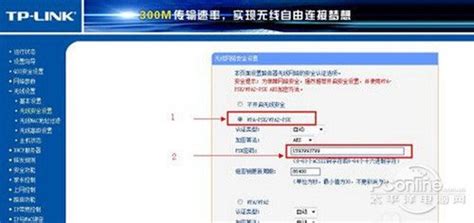 轻松几步,教你更改家中无线网密码!资讯攻略11-14
轻松几步,教你更改家中无线网密码!资讯攻略11-14 -
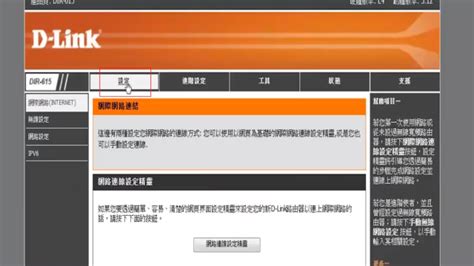 如何轻松设置D-Link无线路由器密码资讯攻略11-13
如何轻松设置D-Link无线路由器密码资讯攻略11-13 -
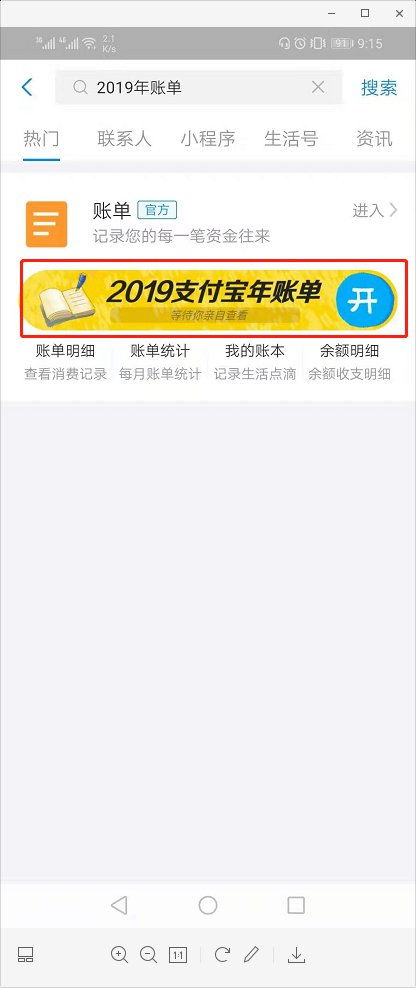 2019支付宝年度账单,一键解锁你的消费密码!资讯攻略11-29
2019支付宝年度账单,一键解锁你的消费密码!资讯攻略11-29 -
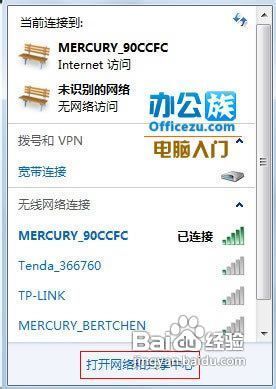 如何找回遗忘的无线网络密码资讯攻略11-19
如何找回遗忘的无线网络密码资讯攻略11-19 -
 揭秘:轻松在手机上查看WiFi密码的绝招资讯攻略11-02
揭秘:轻松在手机上查看WiFi密码的绝招资讯攻略11-02 -
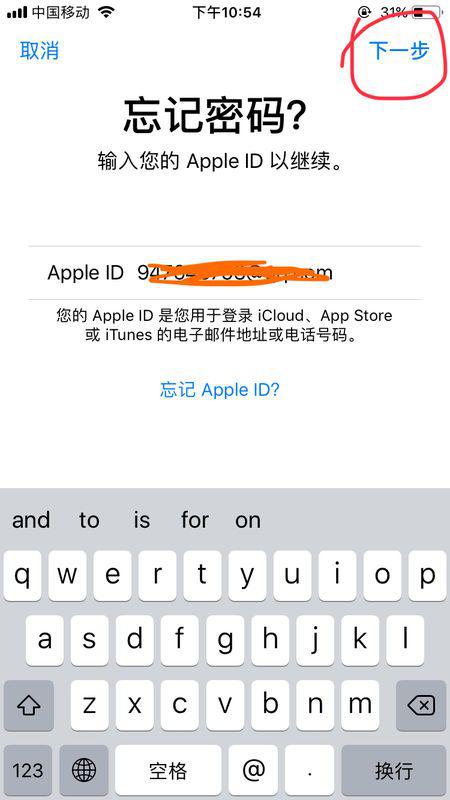 如何获取手机解锁密码资讯攻略04-09
如何获取手机解锁密码资讯攻略04-09